 Allegro器件封装设计Word格式文档下载.docx
Allegro器件封装设计Word格式文档下载.docx
- 文档编号:13777531
- 上传时间:2022-10-13
- 格式:DOCX
- 页数:16
- 大小:489.83KB
Allegro器件封装设计Word格式文档下载.docx
《Allegro器件封装设计Word格式文档下载.docx》由会员分享,可在线阅读,更多相关《Allegro器件封装设计Word格式文档下载.docx(16页珍藏版)》请在冰豆网上搜索。
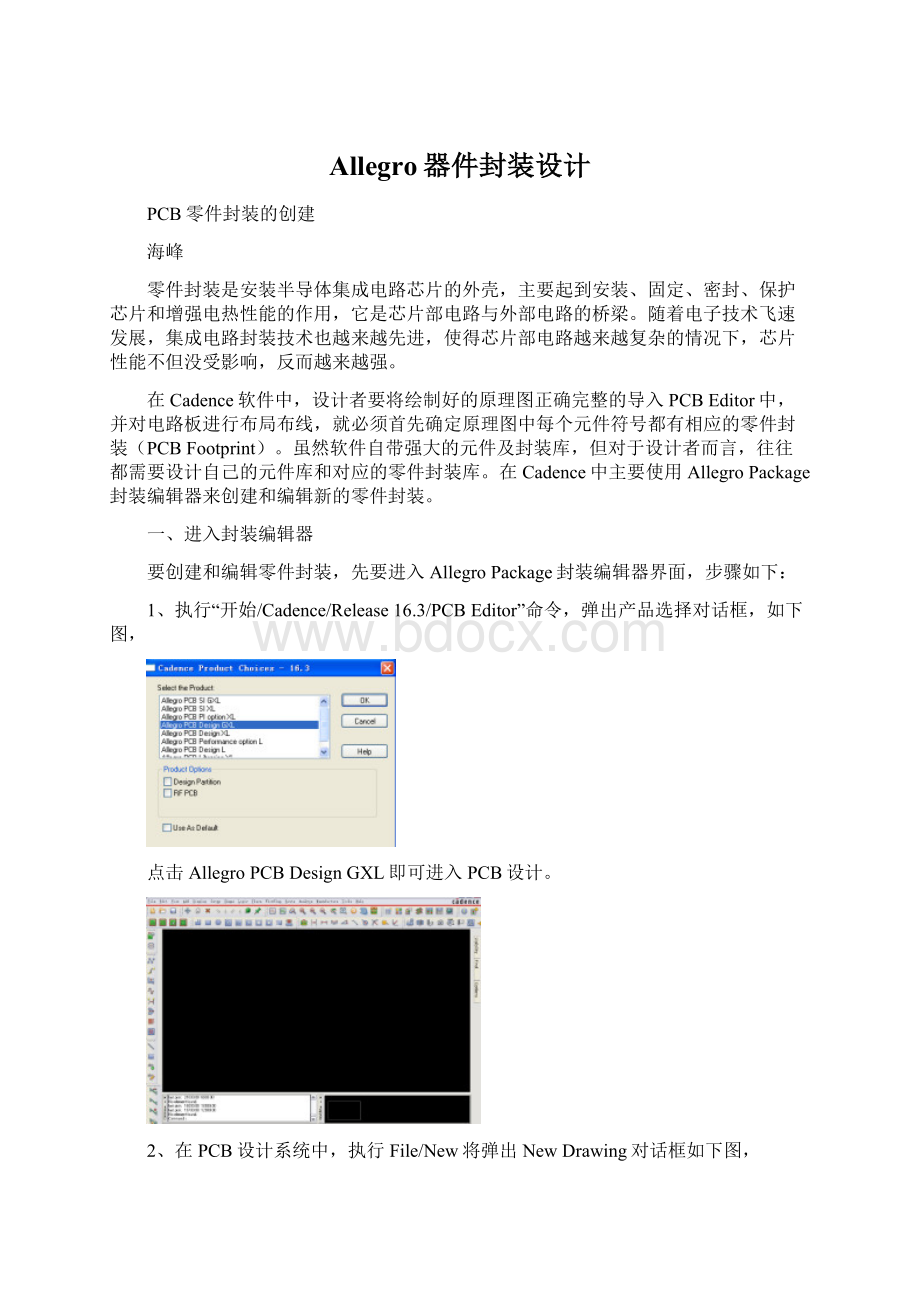
1、执行“开始/Cadence/Release16.3/PCBEditor”命令,弹出产品选择对话框,如下图,
点击AllegroPCBDesignGXL即可进入PCB设计。
2、在PCB设计系统中,执行File/New将弹出NewDrawing对话框如下图,
该对话框中,在DrawingName中填入新建设计名称,并可点击后面Browse改变设计存储路径;
在Template栏中可选择所需设计模板;
在DrawingType栏中,选择设计的类型。
这里可以用以设计电路板(Board)、创建模型(Module),还可以用以创建以下各类封装:
(1)封装符号(PackageSymbol)
一般元件的封装符号,后缀名为*.psm。
PCB中所有元件像电阻、电容、电感、IC等的封装类型都是PackageSymbol;
(2)机械符号(MechanicalSymbol)
由板外框及螺丝孔所组成的机构符号,后缀名为*.bsm。
有时设计PCB的外框及螺丝孔位置都是一样的,比如显卡,电脑主板,每次设计PCB时要画一次板外框及确定螺丝孔位置,显得较麻烦。
这时我们可以将PCB的外框及螺丝孔建成一个MechanicalSymbol,设计PCB时,调用MechanicalSymbol即可。
(3)格式符号(FormatSymbol)
由图框和说明所组成的元件符号,后缀名为*.osm。
(4)形状符号(ShapeSymbol)
用以建立特殊形状的焊盘用,后缀为*.ssm。
像金手指封装的焊盘即为一个不规则形状的焊盘,在建立此焊盘时要先将不规则形状焊盘的形状建成一个ShapeSymbol,然后在建立焊盘中调用此ShapeSymbol。
(5)嚗光符号(FlashSymbol)
焊盘连接铜皮导通符号,后缀名为*.fsm。
在PCB设计中,焊盘与其周围的铜皮相连,可以全包含,也可以采用梅花辨的形式连接,我们可以将此梅花辨建成一个FlashSymbol,在建立焊盘时调用此FlashSymbol。
其中Packagesymbol即是有电气特性的零件封装,其中Pad是Packagesymbol构成的基础。
3、选定设计路径和名称,而后选择PackageSymbol,点击OK,则进入AllegroPackage工作界面如下图。
二、创建元件封装
接下来就是创建元件封装了,在AllegroPackage工作界面下,可以用两种方式进行零件封装的创建。
1、使用向导创建封装零件
有些比较常见的封装类型,可以直接使用封装向导PackageSymbol(Wizard)来设计零件封装。
具体步骤如下:
(1)在新建项目时,在NewDrawing对话框中选择PackageSymbol(Wizard);
(2)点击OK进入PackageSymbolWizard界面,
选择所需要的零件封装,向导中包含DIP、SOIC、PLCC/QFP、PGA/BGA、THDISCRETE、SMDDISCRETE、SIP、ZIP这些封装类型,以选择DIP封装类型为例作封装创建;
(3)点击Next,进入PackageSymbolWizard-Template对话框,选择封装外形模板,
可以使用用户自定义模板(CustomTemplate),也可以使用软件自带默认模板(DefaultCadencesuppliedTemplate),使用默认模板时点击下方LoadTemplate即可加载默认封装模板;
(4)点击Next,进入PackageSymbolWizard-GeneralParameters界面,
在这个界面中确定封装创建时的尺寸精度和它的标识Reference;
(5)点击Next,进入PackageSymbolWizard-DIPParameters界面,
这里选择封装引脚数、引脚尺寸以及封装外形尺寸;
(6)点击Next,进入PackageSymbolWizard-Padstacks界面,用以选择封装引脚(pins)和1号引脚(pin1)的焊盘规格;
(7)点击Next进入PackageSymbolWizard-SymbolCompilation界面,来设置封装定位原点,并确定是否完成封装的自动完成;
(8)再下一步就是封装创建向导的Summary用以总结封装创建,点击OK则自动创建PackageSymbol。
这样就用向导方便快捷地创建了新的零件封装,以上向导中出现的集中比较常见的封装类型都可以由向导直接创建。
其中如果焊盘不适合设计,设计者也可以在PadDesigner中先设计好自己所需的焊盘,设计封装时调用就可以了。
2、手动创建封装零件
使用封装向导来建立封装快捷、方便,但是设计中所用到的封装远不止向导中那几种类型,设计者还需要设计许多向导中没有的封装类型,手动建立零件封装时不可避免的。
在PCBEditor中新建PackageSymbol,在AllegroPackage工作界面中手动新建零件封装。
(1)基本设置:
在建立封装之前,先要设定页面的基本情况,执行SetupParameters命令,弹出DesignParametersEditor对话框,选择Design选项如下图。
其中CommandParameters标签容用以设置绘图精度、页面尺寸、设计原点和设计类型;
LineLock标签容用以设置绘图时的走线属性;
Symbol标签容用以设定封装高度和摆放默认角度;
ParameterDescription用以总体描述。
(2)设置栅格点:
栅格点的设置是很重要的,无论封装建立还是PCB设计。
如果栅格点过大,可能会出现封装引脚相距过远或PCB有时无常走线等问题。
执行Setup/Grid命令,弹出DefineGrid对话框,如下图。
在对话框中设定电气层、非电气层、顶层和底层设计中的横向、纵向栅格点间距,便于以后的设计。
(3)添加引脚:
执行Layout/Pins命令,再点击右边Options窗口,对里面Connect选项容进行设置,以确定引脚排列方式。
Padstack选择引脚对应焊盘类型,点击后面浏览按钮选择库中焊盘;
Copymode选择Rectangular;
X、Y右侧设定X、Y方向上引脚的数量、间距和增量方向;
Rotation中设定引脚放置的角度;
Pin#设定每次画引脚时的起始编号;
Inc设定引脚编号增量;
Textblock设定引脚编号字体;
OffsetX、OffsetY设定引脚编号文字相对于原点的偏移量。
完成引脚的基本设定后,根据设计尺寸和原点设置,计算好引脚开始坐标,而后在命令框中输入该坐标(如:
x-5050),则引脚按照基本设定排列,从该起始点依次放置,再按照这样的步骤放置好其它引脚,完成引脚的放置,如下图。
(4)添加封装外形
引脚放置完成后,需要添加零件的封装外形,其中有几个重要的外形是必须要添加才能完成封装,建立Symbol。
执行Add/Line、Add/Rectangle等添加外形的命令,而后在Options窗口选择不同的类可以做出不同层的外形:
选择PackageGeometry和Assembly_Top,如下图,
再做出Assembly_Top的封装外形,可以手动画出外形,也可以在命令栏中输入xab的命令,以确定外形走线起始点和终点,从而画出外形图;
选择PackageGeometry和Silkscreen_Top,如下图,
则可以作出丝印层外形尺寸。
(5)添加标示符
放置好元件封装的Assembly_Top层和Silkscreen_Top层的标示符。
执行Layout/Labels/RefDes命令,然后再Options窗口,选择与上面对应的类和子类,选择PackageGeometry类,选择Assembly_Top和Silkscreen_Top子类,可以分别对封装的这两层进行标识,并可设定标识字体尺寸。
(6)添加元件安装外形
以上PackageGeometry类中Assembly_Top层和Silkscreen_Top层的外形、标识符都放置完成后,在生成零件PackageSymbol之前,必须放置零件的安装外形,即零件的实体大小。
执行Add菜单下添加命令,选择添加类型,并在Options窗口选择PackageGeometry类,Place_Bound_Top子类,如下图。
然后,根据零件实体大小,画出零件安装外形尺寸。
(7)生成零件封装
以上引脚、各层外形、标示符等都完成放置后,就可以生成零件封装符号了。
执行File/CreateSymbol,在弹出的CreateSymbol窗口中,选择封装存入路径,然后“保存(S)”,则在相应路径中生成*.psm文件,这就是零件PackageSymbol,在以后设计PCB时就可以调用这个封装了。
封装成功生成后,在命令栏中会产生以下命令。
三、创建焊盘
焊盘设计在PCB设计中是非常关键的,焊盘本身设计结构影响着焊点的可靠性,以及加工时的可操作性,电路板上焊盘还确定了元件的焊接位置。
在创建零件封装时,需要为每个引脚选择合适的焊盘,Allegro提供了大量的焊盘库供设计者调用,但设计者还是需要根据自己的要求创建自己的焊盘库建立自己所需的焊盘。
在AllegroPCB设计系统中,PadDesigner工具专门被用来做焊盘的创建和编辑,焊盘后缀为*.pad。
下面就来阐述一下焊盘创建的具体流程。
1、进入PadDesign工作界面
执行“开始/程序/Cadence/Release16.3/PCBEditorUtilities/PadDesigner”命令,进入PadDesigner工作界面。
(1)菜单栏:
File用以创建或保存焊盘,Reports用以生成相关焊盘操作报告,Help用以提供设计者相关帮助。
(2)工作区:
工作区中有两个选项卡,每个选项卡功能各有不同,其中Parameters选项卡中,Summary显示焊盘总结,Units区域用以指定焊盘编辑时的单位类型和精度,Usageoptions区域用以选择焊盘用途,Multipledrill用以焊盘的多孔设置,Drill/Slothole用以设置钻孔参数,Drill/SlotSymbol用以设置钻孔符号设置,Topview窗口则用以观察焊盘顶层预览;
Layers选项卡中,Padstacklayers用以编辑焊盘叠层,views窗口可以预览焊盘,RegularPad、ThermalRelief、AntiPad三个选项栏用以设置焊盘相应层的几
- 配套讲稿:
如PPT文件的首页显示word图标,表示该PPT已包含配套word讲稿。双击word图标可打开word文档。
- 特殊限制:
部分文档作品中含有的国旗、国徽等图片,仅作为作品整体效果示例展示,禁止商用。设计者仅对作品中独创性部分享有著作权。
- 关 键 词:
- Allegro 器件 封装 设计
 冰豆网所有资源均是用户自行上传分享,仅供网友学习交流,未经上传用户书面授权,请勿作他用。
冰豆网所有资源均是用户自行上传分享,仅供网友学习交流,未经上传用户书面授权,请勿作他用。


 (完整word版)信息论与编码期末考试题----学生复习用.doc
(完整word版)信息论与编码期末考试题----学生复习用.doc
 (完整版)固定资产盘点表.xls
(完整版)固定资产盘点表.xls
